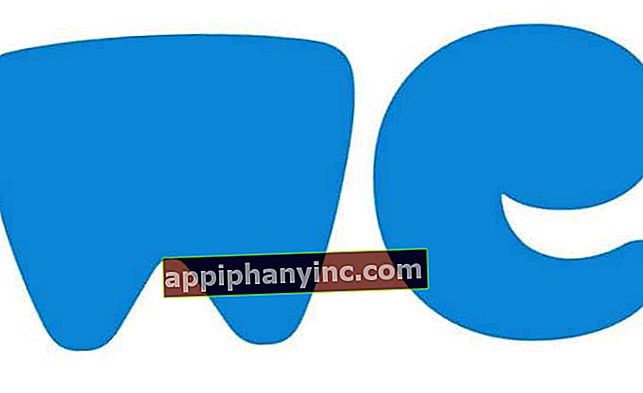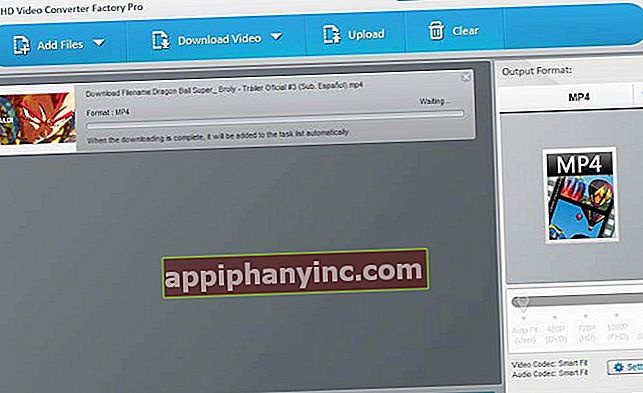Kako varnostno kopirati WhatsApp v oblak

WhatsApp dnevno izdeluje varnostne kopije naših klepetov in v notranjem pomnilniku našega mobilnega telefona varnostno kopira naše klepete in datoteke do največ 7 dni. Brez dvoma je koristna funkcija, ki nam omogoča, da obnovimo WhatsApp v primeru nepredvidenega ali neželenega brisanja. Vsi ne vedo, da lahko tudi mi varnostno kopijo WhatsApp v oblaku.
V primeru Androida se varnostno kopiranje izvede v Googlov pogonin v primeru iPhona v našem računu iCloud. Če želite narediti varnostno kopijo WhatsApp v oblaku in jo obnavljati, kadar koli jo potrebujemo, moramo slediti naslednjim korakom.
Kako varnostno kopirati WhatsApp na Google Drive
Če imamo telefon Android, WhatsApp bo uporabljal prostor za shranjevanje v oblaku Google Drive Gmailovega računa, povezanega z našim telefonom, da shranimo varnostno kopijo.
- Odpremo WhatsApp in gremo na “Nastavitve”.
- Kliknite razdelek "Klepeti -> Varnostno kopiranje”.

- Če prvič poskušamo narediti varnostno kopijo v oblaku, bo WhatsApp to prosil mu damo dovoljenje za nalaganje kopije na Google Drive, kot vidimo na spodnji sliki.

- Na koncu moramo še klikniti na zeleni gumb "Obdrži"Za začetek postopka varnostnega kopiranja in WhatsApp naložite ustrezno varnostno kopijo na naš račun Drive z vsemi sporočili, fotografijami in datotekami.

Lahko tudi potrdite polje "Vključi videoposnetke” tako da se te dodajo v varnostne kopije Google Drive.
Nastavitev rednih varnostnih kopij v storitvi Drive
Če se postopek izdelave ročne kopije zdi neprijeten in raje poskrbimo za WhatsApp samodejno naredi in naloži varnostne kopije, pojdite naNastavitve Google Drive -> Shrani v Google Drive”In izberite periodičnost samodejna kopija (dnevno, tedensko, mesečno, "Samo, ko se dotaknem možnosti Shrani" ali "Nikoli").

Kako obnoviti varnostno kopijo WhatsApp, shranjeno v storitvi Google Drive
Ko bomo morali obnoviti kopijo, shranjeno v Googlu Drive, bo to dovolj odstranite WhatsApp in ga znova namestite. Ko je naša telefonska številka preverjena, nam bo aplikacija omogočila obnovitev datotek in sporočil iz storitve Google Drive.
Kako varnostno kopirati WhatsApp v iCloud
Za uporabnike Apple se varnostne kopije klepetov in slik v oblaku izvajajo na enak način:
- Pojdimo na razdelek "Nastavitve"s strani WhatsApp.
- Kliknite možnost "Nastavitve klepeta"In dostopamo"Kopija klepeta”.
- V gumbu "Samodejno kopiranje”Izberemo periodičnost kopije.
- Na koncu izberite "Varnostno kopiraj zdaj”Če želite narediti kopijo vseh pogovorov in fotografij, jih hraniti na varnem iCloud.
Če želite obnoviti varnostno kopijo iCloud vse, kar moramo storiti, je odstraniti WhatsApp iz našega iPhona in ga znova namestiti. Med postopkom namestitve nam bo WhatsApp omogočil obnovitev kopije iz iCloud s sporočilom "Obnovi zgodovino klepeta”.
Ali imaš Telegram nameščen? Prejmite najboljšo objavo vsakega dne naprej naš kanal. Ali če želite, izveste vse pri nas Facebook stran.